SteelSeries इंजन को ठीक करने के 4 तरीके 3 हेडसेट का पता नहीं लगाना (09.15.25)
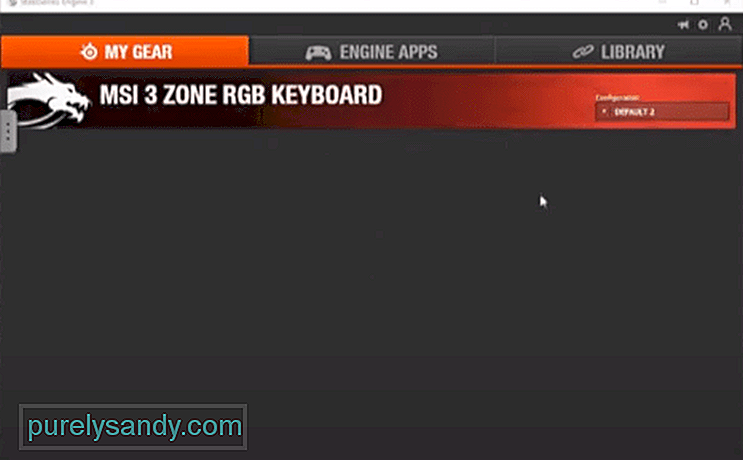 Steelseries इंजन 3 हेडसेट का पता नहीं लगा रहा
Steelseries इंजन 3 हेडसेट का पता नहीं लगा रहाअपने इक्वलाइज़र प्रीसेट सेट करने और विभिन्न ध्वनि सेटिंग्स प्रबंधित करने के लिए आपको अपने SteelSeries हेडसेट को SteelSeries इंजन के साथ लिंक करने की आवश्यकता है। आमतौर पर, आपको बस डिवाइस को अपने पीसी से कनेक्ट करना होता है और यह SteelSeries Engine में दिखना शुरू हो जाएगा। फिर आप अलग-अलग सेटिंग्स और प्रीसेट बदलने के लिए हेडसेट टैब पर क्लिक कर सकते हैं।
लेकिन अगर आपके हेडसेट को SteelSeries Engine 3 द्वारा पता नहीं लगाया जाता है, भले ही आप ऑडियो आउटपुट सुन सकते हैं, तो इसमें बताए गए समस्या निवारण चरणों का पालन करने का प्रयास करें। डिटेक्शन त्रुटि को ठीक करने के लिए लेख।
कैसे ठीक करें SteelSeries Engine 3 नॉट डिटेक्टिंग हेडसेट?आपको बस अनप्लग करके और फिर से प्लग करके शुरुआत करनी होगी अपने पीसी में हेडसेट वापस। यह भी संभव है कि आपके द्वारा अपने डिवाइस से कनेक्ट किया गया कनेक्टर दोषपूर्ण हो, इसलिए आप डिवाइस को SSE द्वारा मान्यता प्राप्त नहीं करा पा रहे हैं।
आपको क्या करना चाहिए कनेक्टर को समीकरण से हटा दें और सीधे अपने हेडसेट को अपने पीसी में प्लग करें। साथ ही, अन्य समस्या निवारण विधियों को आजमाने से पहले अपने पीसी को एक त्वरित रीबूट देना सुनिश्चित करें। ये सामान्य समस्या निवारण चरण बहुत सहायक होते हैं और संभावित रूप से आपका बहुत समय बचा सकते हैं।
हालांकि, यदि SSE आपके पीसी के रिबूट के बाद भी आपके हेडसेट का पता नहीं लगा रहा है, तो संभावना है कि आपका SteelSeries इंजन है भ्रष्ट। यही कारण है कि आप प्रोग्राम द्वारा हेडसेट का पता नहीं लगा सकते हैं।
इस स्थिति में, आपको SSE को फिर से स्थापित करने का प्रयास करना चाहिए और फिर जांच करनी चाहिए कि क्या इससे आपकी पहचान की समस्या ठीक हो गई है। आप रजिस्ट्री और SteelSeries Engine 3 को साफ करने के लिए CCleaner जैसे तृतीय-पक्ष कार्यक्रमों का उपयोग कर सकते हैं। फिर अपने वेब ब्राउज़र का उपयोग करके एक अलग संस्करण डाउनलोड करें और पता लगाने की समस्या को ठीक करने के लिए इसे अपने पीसी पर स्थापित करें।
यदि यह आपके लिए काम नहीं करता है और पता लगाने की समस्या बनी रहती है, तो एक और चीज़ जो आप आज़मा सकते हैं, वह है हेडसेट ड्राइवरों को अपनी विंडोज़ सेटिंग्स से निकालना और फिर पीसी को रीबूट करना। ड्राइवरों को हटाने के लिए, आपको नियंत्रण कक्ष में हार्डवेयर और ध्वनि विकल्पों तक पहुंचने की आवश्यकता होगी।
फिर ध्वनि सेटिंग्स से, आपको बस SteelSeries हेडसेट ढूंढना होगा और फिर डिवाइस के गुणों में जाकर ड्राइवरों को अनइंस्टॉल करना होगा। हेडसेट को अनप्लग करें और पीसी को रीबूट करें, जैसे ही पीसी बूट होता है हेडसेट को वापस प्लग इन करें और फिर एसएसई खोलें यह देखने के लिए कि क्या समस्या ठीक हो गई है।
यह भी संभव है कि आपके हेडसेट में कुछ समस्या हो, जिसके कारण SSE द्वारा इसका पता नहीं लगाया जा रहा हो। पुष्टि करने के लिए, हमारा सुझाव है कि आप हेडसेट को फ़ैक्टरी सेटिंग पर रीसेट कर दें और यह आपके हेडसेट को प्रभावित करने वाले किसी भी बग का ध्यान रखेगा।
आप हेडसेट के किस मॉडल का उपयोग कर रहे हैं, इस पर निर्भर करते हुए, हेडसेट को रीसेट करने के लिए आपको सुई या बॉबी पिन का उपयोग करना होगा। रीसेट करने के बाद आप एसएसई को फिर से खोल सकते हैं और फिर जांच सकते हैं कि आपका हेडसेट गियर सेक्शन में सूचीबद्ध है या नहीं। अगर ऐसा होता है तो आपको भविष्य में इसी तरह की समस्याओं से बचने के लिए फर्मवेयर को अपडेट करना चाहिए।
भले ही सेटअप प्रक्रिया काफी सीधी हो अभी भी संभव है कि आप प्रक्रिया में एक कदम चूक गए हैं, यही वजह है कि आप निरोध त्रुटि में भाग रहे हैं। आपको पहले एक ऑनलाइन गाइड का संदर्भ लेना होगा जो आपको अपने हेडसेट को SSE से कनेक्ट करने का तरीका बता सके।
लेकिन यदि गाइड में बताए गए सभी चरणों का पालन करने के बाद भी हेडसेट दिखाई नहीं देता है, तो आपका सबसे अच्छा दांव SteelSeries सपोर्ट के किसी पेशेवर से पूछना होगा। आप एक समर्थन टिकट का उपयोग करके उनसे संपर्क कर सकते हैं जिसे आपके वेब ब्राउज़र से दायर किया जा सकता है।
एक बार जब आप पता लगाने के मुद्दे को अच्छी तरह से समझाते हैं, तो वे त्रुटि के लिए विभिन्न सुधारों के माध्यम से आपका मार्गदर्शन करने में सक्षम होंगे और आपकी कॉन्फ़िगरेशन प्रोग्राम द्वारा आपका हेडसेट नहीं उठाए जाने का मुख्य कारण।
भले ही अधिकांश उपयोगकर्ता SSE और उनके ड्राइवरों को पुनः इंस्टॉल करके त्रुटि को ठीक करने में सक्षम थे। एक दोषपूर्ण केबल या हेडफोन जैक जैसी कई अन्य समस्याएं हो सकती हैं जो आपके हेडसेट के लिए पता लगाने की समस्या का कारण बनती हैं। पुष्टि करने के लिए आप सहायता टीम से आपकी मदद करने के लिए कह सकते हैं और वे वास्तविक कारण को कम करने में आपकी सहायता करेंगे।
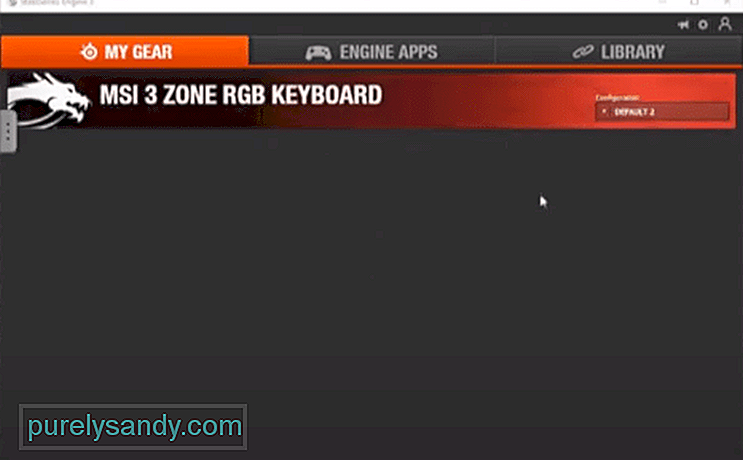
यूट्यूब वीडियो: SteelSeries इंजन को ठीक करने के 4 तरीके 3 हेडसेट का पता नहीं लगाना
09, 2025

